为什么很多人看SolidWorks视频,看建模步骤,感觉脑子都会了,自己动手却画不出来?为什么脑子感觉这个图不难,却不知道如何下手?你是否也有这种问题,那么告诉你,这就是缺乏练习,缺乏实战的表现,脑子听,不去动手,软件是很难真正掌握的,所以SolidWorks练习一定要坚持做,熟能生巧,熟能生出更多的建模思路。
今天分享的这个SolidWorks练习题,如果思路不对,会很难直接用3D草图画出路径的,如果我们改变思路,利用实体边线,转换实体引用等命令,就可以轻松很多。一起来看一下这个SolidWorks练习题吧,锻炼自己的建模技巧。
SolidWorks练习题之铁艺钢管椅建模效果图
SolidWorks练习题之铁艺钢管椅建模步骤
1、电脑打开SolidWorks,然后【前视基准面】画直线。
2.【拉伸凸台】两侧对称:450 ;薄壁特征 → 单向:50 ;所选轮廓:蓝色直线。
3.【拉伸凸台】两侧对称:550 → 去掉:合并结果;薄壁特征 → 单向:50 ;所选轮廓:上方直线。
4.【圆角】半径:50 。(另一个实体也圆角50)
5.【圆角】完全圆角。(另一个实体相同)
6.【3D草图】【转换实体引用】。
7.再建一个【3D草图】【转换实体引用】。
7-1.【线段】草图绘制点:3个。(下方相同)
7-2.画直线。
8.【结构构件】GB圆管:25×1 。
8-1.【新组】。
9.【结构构件】GB圆管:15×1 。
9-1.【新组】。
10.【剪裁/延伸】。
11.再实体顶面草绘【转换实体引用】。
12.【拉伸凸台】等距:12.5 ;给定深度:20 。
13.【圆顶】高度:50 ;去掉:连续圆顶。
14.【顶端盖】。
15.【圆顶】。
16.完成。
以上就是关于SolidWorks休闲椅练习题的步骤,仅供参考,希望大家可以多做练习,自我完成。
注:SolidWorks新手如果看图文版的SolidWorks练习题比较吃力,建议看我们的视频练习,会员高清视频可下载。
SolidWorks铁艺钢管椅源文件下载



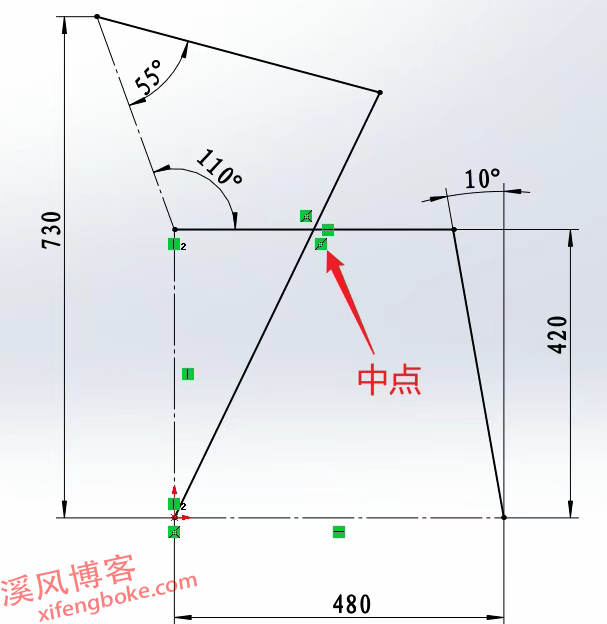
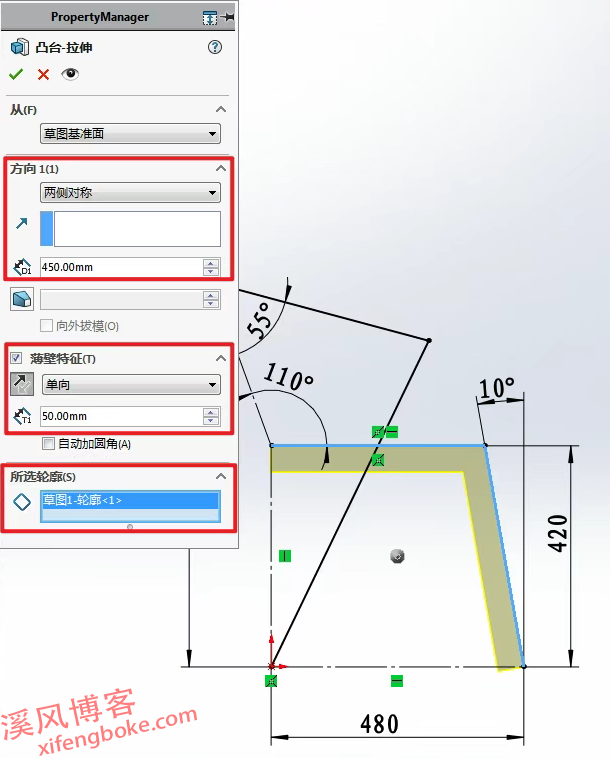
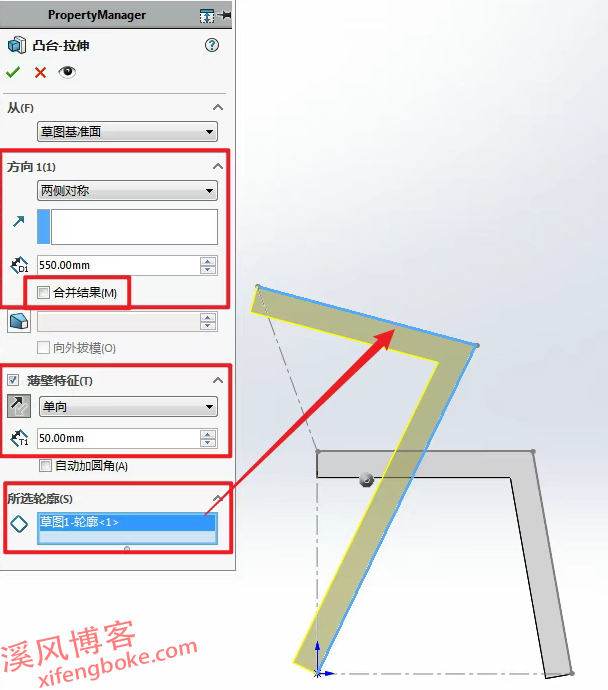
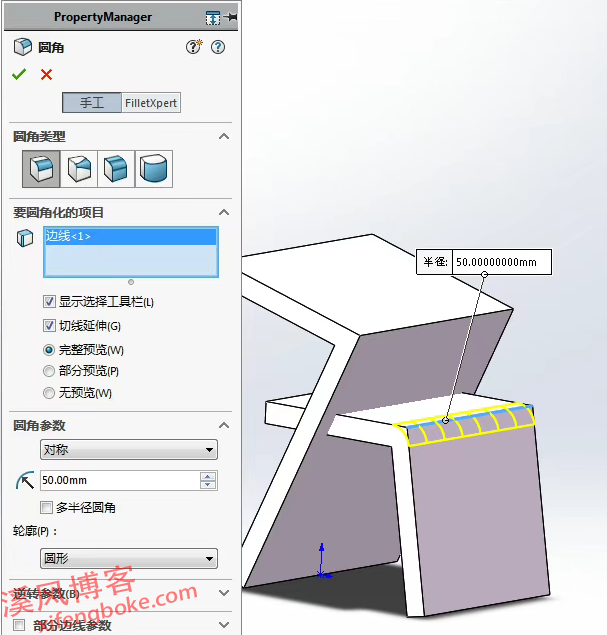
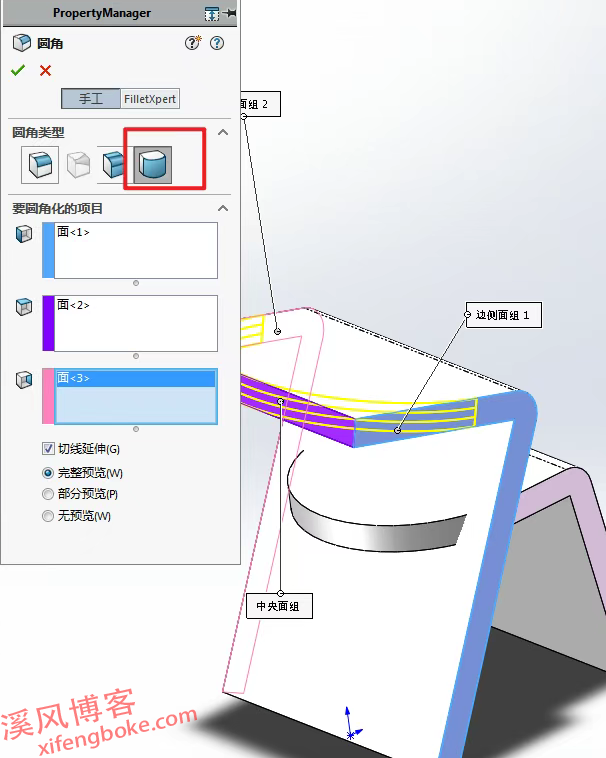
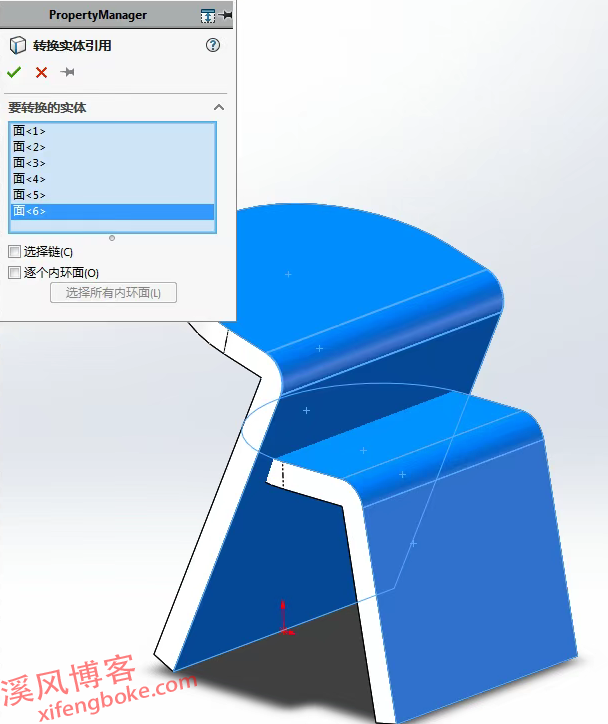
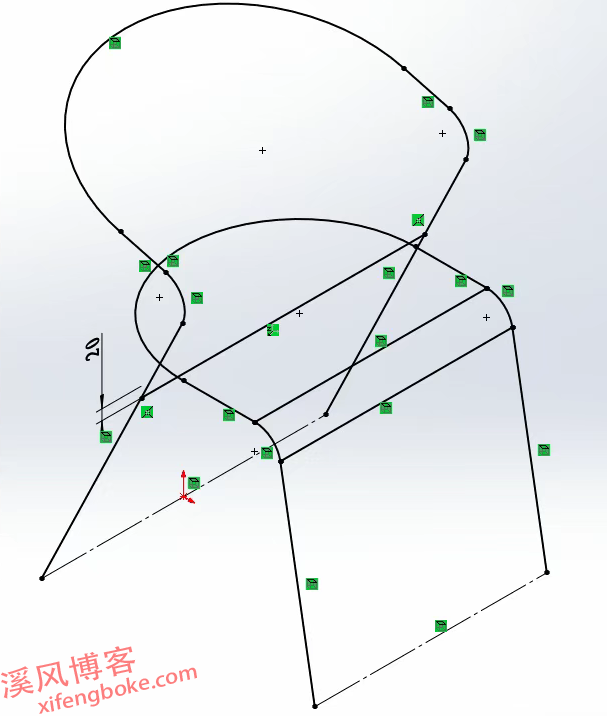
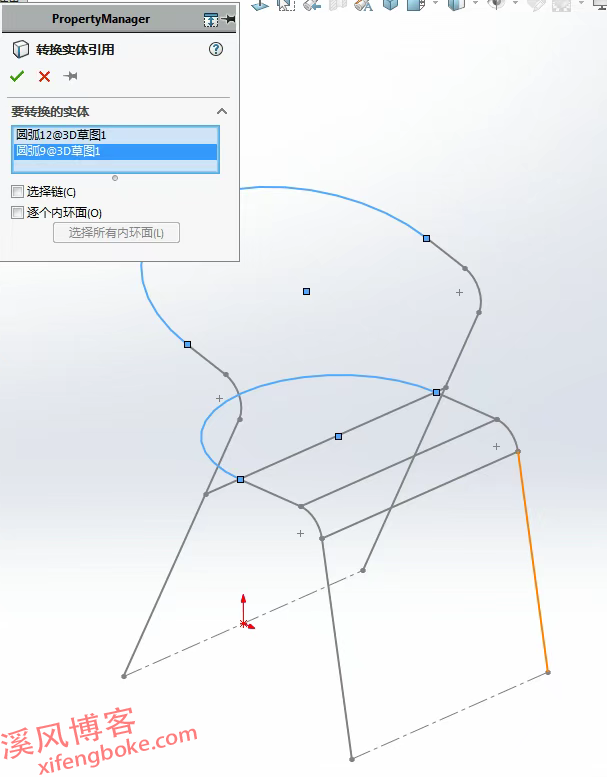
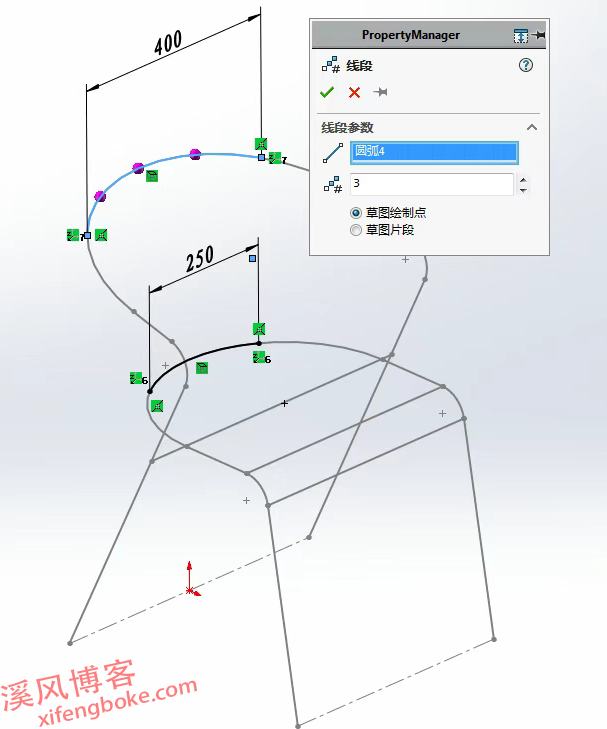
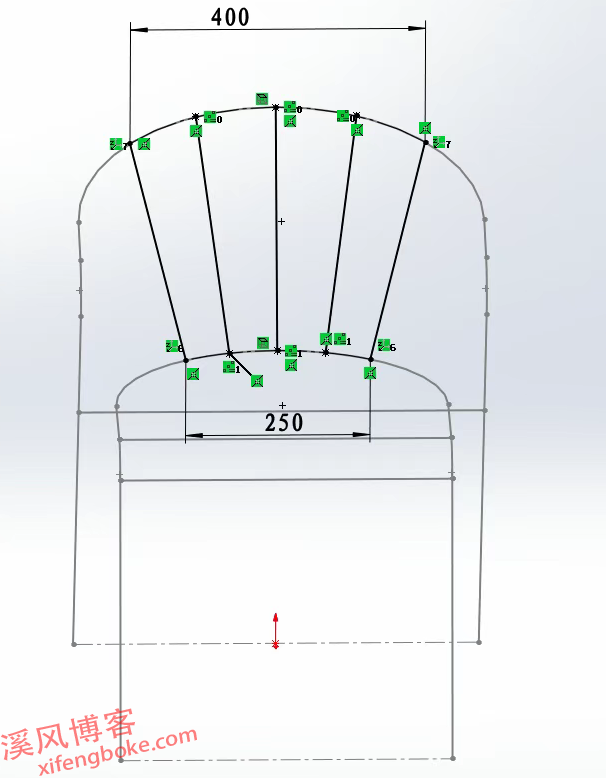
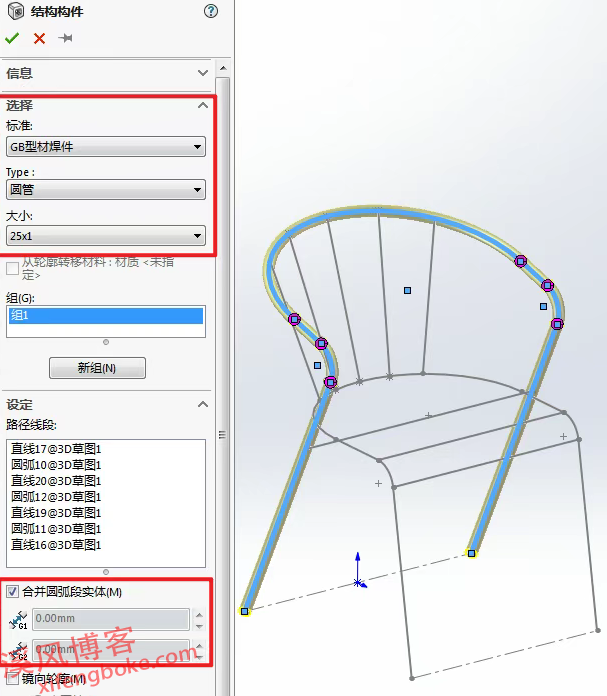
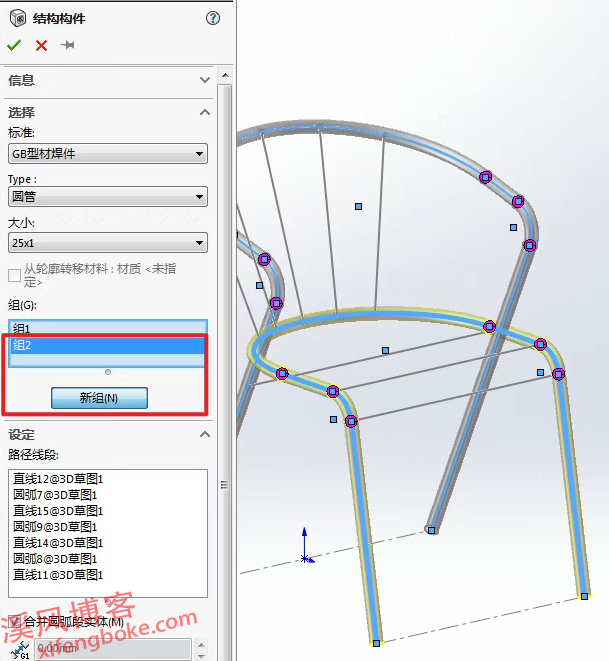
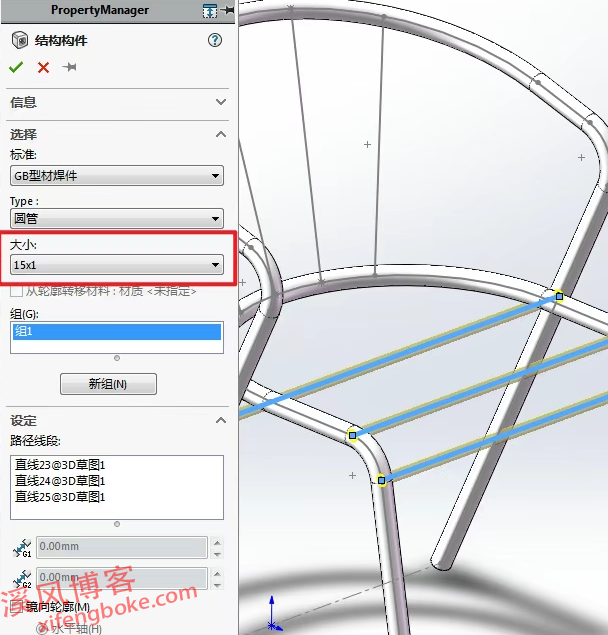
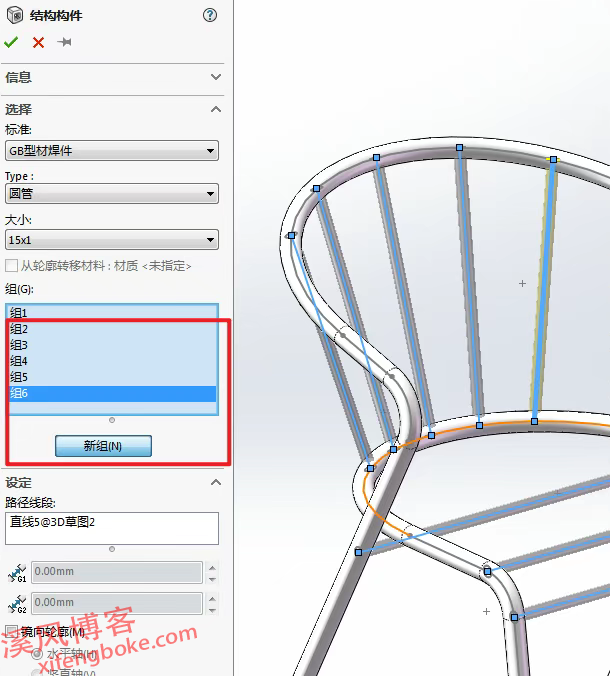
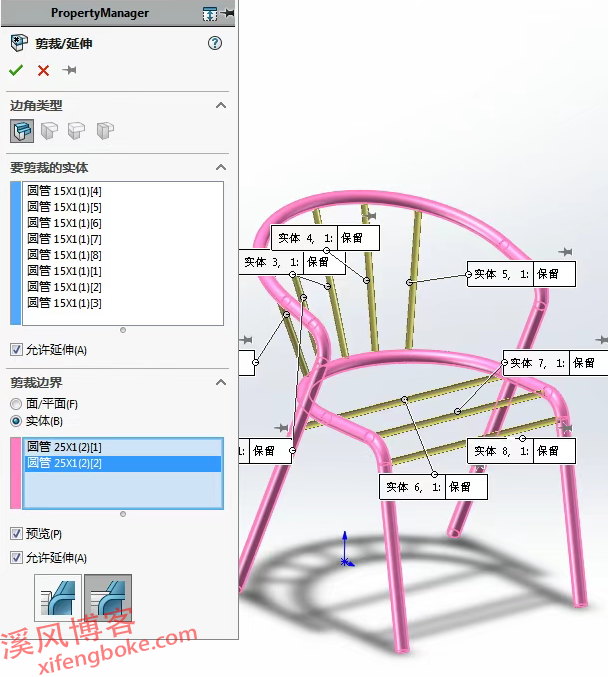
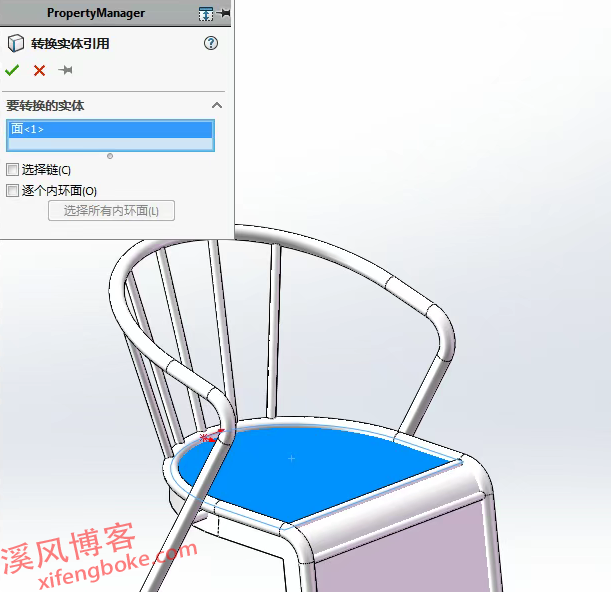
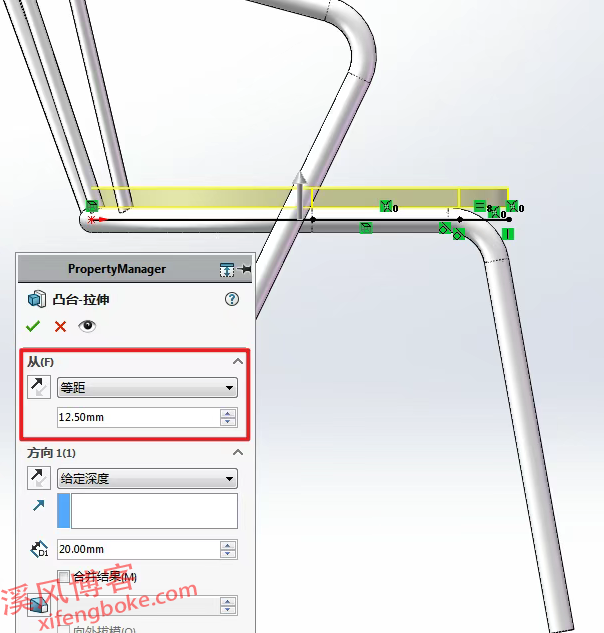
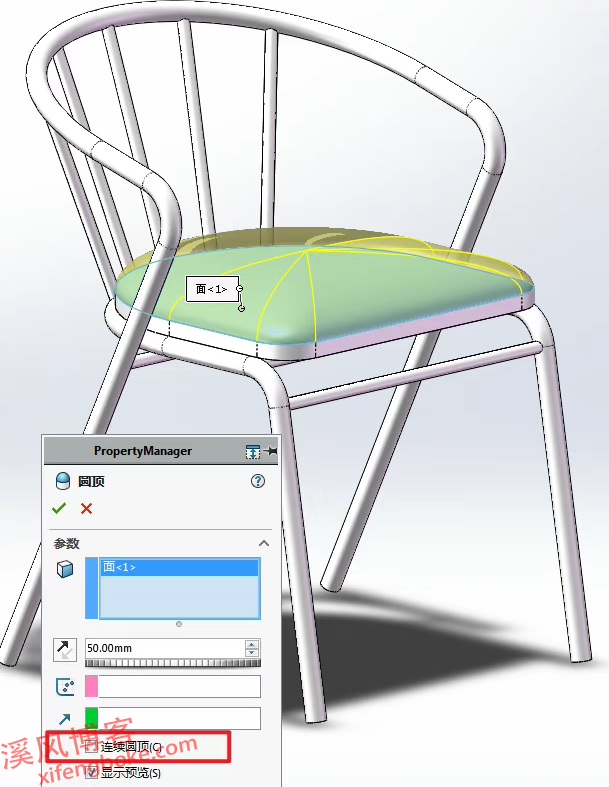
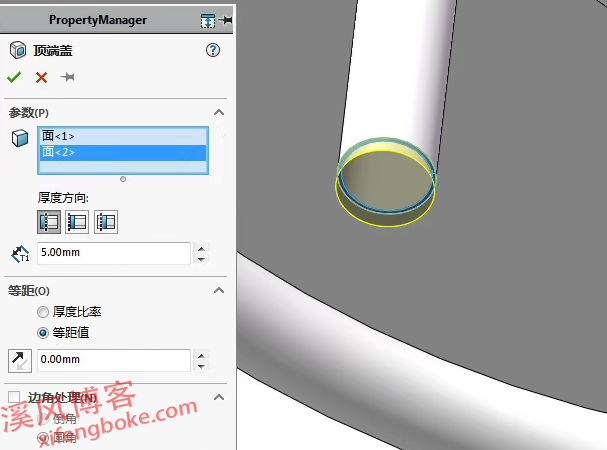
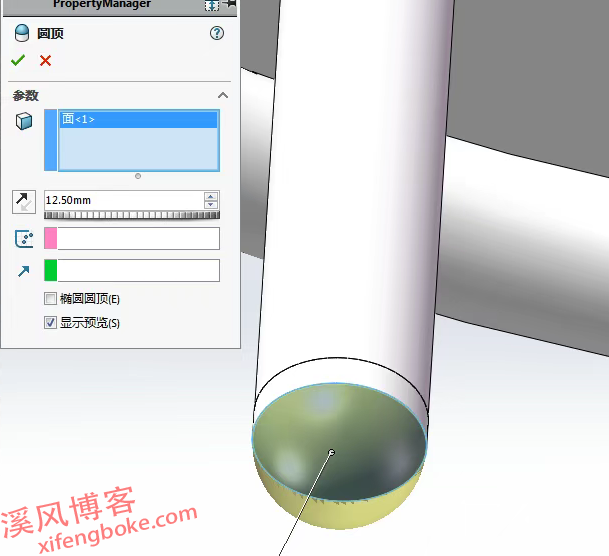











还没有评论,来说两句吧...